사진에서 워터마크를 제거하는 5가지 가장 좋은 방법
워터마크는 이미지의 저작권을 보호합니다. 이미지 바로 앞에 보이는 큰 워터마크는 이미지를 약간 모호하게 만듭니다. 많은 이유들로 인해 사진에서 워터마크를 지워야 할 수도 있다. 작업을 위해 필요한 경우 또는 프레젠테이션의 창의성을 높이기 위해 프레젠테이션에 이미지를 추가하고 싶지만 워터마크나 로고가 적용되어 신경이 쓰입니다. 흠, 많은 도구들이 여러분이 사진에서 워터마크를 쉽게 지우는 것을 도와줄 수 있어요. 이러한 도구를 사용하면 화질을 저하시키지 않고도 선명한 이미지를 얻을 수 있습니다. 워터마크를 제거하는 데 사용할 수 있는 몇 가지 최고의 도구를 정리했습니다.
Part 1: 이미지에서 워터마크를 제거하는 가장 쉽고 비용 효율적인 방법.
HitPaw Watermark Remover 는 사진 워터마크를 몇 초 안에 제거할 수 있는 가장 쉽고 비용 효율적인 방법입니다. 이 공구는 사용하기 쉽고 완전히 고정됩니다. 이미지에서 워터마크 제거와 함께 사진에서 로고를 제거할 수도 있습니다. 여기에는 수많은 편집 도구가 있습니다. 이러한 기능을 사용하면 영상을 편집하여 더 흥미롭게 만들 수 있습니다. 무료 버전은 모든 편집 기능을 제공하지만 고급 기능이 더 필요한 경우 유료 버전은 안정적이고 비용 효율적입니다.
HitPaw 워터마크 제거기를 사용하여 사진에서 워터마크를 제거하려면 다음 단계를 수행해야 합니다.
컴퓨터에 HitPaw 워터마크 제거기를 설치하고 이미지 워터마크 제거 옵션을 선택합니다.

바탕화면에서 HitPaw 워터마크 제거기로 이미지를 가져 옵니다.

이 도구는 사진에서 워터마크를 제거하는 세 가지 옵션을 제공합니다. 세 가지 옵션에는 단일 컬러 이미지에 대한 매끄러운 필링 및 가장자리 필링과 혼합 컬러 이미지에 대한 텍스처 복구가 포함됩니다. 필요에 가장 적합한 옵션을 선택할 수 있습니다.
"지금 제거"를 클릭한 다음 "내보내기"를 클릭하여 이미지를 저장합니다.

Part 2: 사진에서 로고를 제거하는 효과적인 방법
이미지의 저작권을 보호하기 위해 많은 회사들이 이미지에 로고를 인쇄합니다. 그리고 이러한 로고를 제거하기 위해 포토 스탬프 제거제를 사용할 수 있습니다. 포토 스탬프 제거제는 사진에서 워터마크를 제거하는 놀라운 앱이다. 이미지에서 워터마크를 제거할 수 있을 뿐만 아니라 사진에서 원치 않는 물체를 지울 수 있도록 도와주는 사진 보정 도구입니다. 사용자에게 친숙한 단순한 인터페이스를 통해 로고, 데이터 스탬프 등을 제거할 수 있습니다.
Photo Stamp Remover를 열고 "파일 추가"를 선택하여 이미지를 워터마크 제거기에 업로드합니다.

워터마크 제거에는 여러 옵션을 사용합니다. 이 도구에는 워터마크 제거를 위한 세 가지 옵션이 있습니다. 강조 표시 방법, 직사각형 선택 방법 및 Clone stamp 방법을 사용할 수 있습니다.
팁 복제 도구는 약간 다르게 작동합니다. 스탬프 복제 도구를 사용하여 워터마크를 제거하려면 먼저 브러시의 크기를 조정해야 합니다. 그런 다음 커서를 워터마크 영역에 놓고 Alt 키를 누릅니다. 픽셀을 제거할 영역을 계속 선택한 다음 Alt 키를 놓습니다. Smudge Tools를 사용하여 워터마크의 흔적을 모두 제거하십시오. 
Then click on the “Remove watermark” option to save the image without the watermark.
그런 다음 워터마크 제거 옵션을 클릭하여 워터마크 없이 영상을 저장합니다.
Part 3: 온라인 이미지에서 워터마크를 제거하는 방법
몇 개의 이미지에서 워터마크를 제거하는 데 도움이 되는 온라인 도구를 찾고 있다면 많은 도구를 찾을 수 있을 것입니다. 온라인 도구를 사용하면 소프트웨어를 다운로드할 필요가 전혀 없습니다. 사이트에서 이미지를 업로드하기만 하면 워터마크 제거 프로세스를 무료로 시작할 수 있습니다. 다음은 일부 온라인 워터마크 제거 도구 목록입니다.
1. Inpaint-Image 워터마크 제거제
온라인에서 사진에서 워터마크를 제거하려면 Inpaint watermark 제거기를 사용할 수 있습니다. 이 브라우저 도구는 사용자 인터페이스가 단순하지만 전체 기능은 Windows, iOS 및 Mac을 지원하는 유료 데스크톱 또는 오프라인 버전에서만 사용할 수 있습니다. Inpaint를 사용하면 오래된 사진을 복원하고, 사진에서 흠집과 얼룩을 제거하고, 워터마크, 로고 및 날짜 스탬프를 지울 수 있습니다.
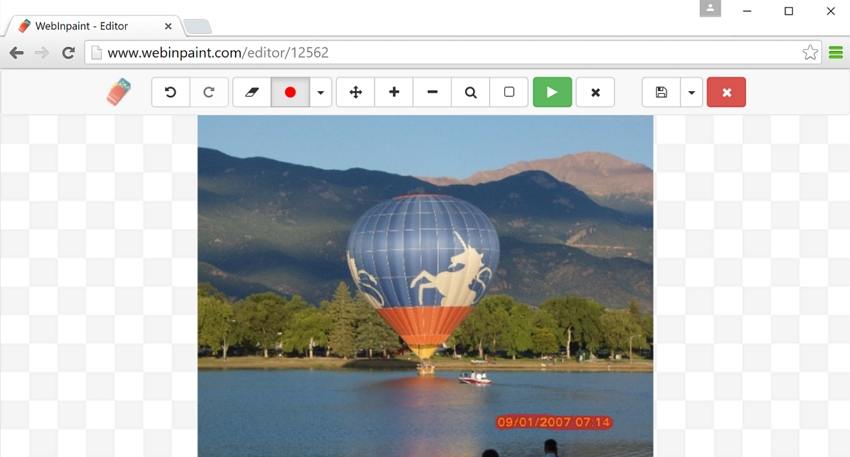
다음 단계를 수행하여 Inpaint로 워터마크를 제거할 수 있습니다.
- Inpaint에 워터마크가 있는 사진을 엽니다.
- 마켓 도구를 사용하여 이미지의 워터마크를 선택합니다. 불투명 워터마크 및 로고의 경우 Magic Wand 도구를 사용할 수 있습니다.
- 그런 다음 "지우기 "을 클릭하여 버튼에서 워터마크를 제거합니다.
2. Photofunny로 온라인으로 사진에서 워터마크를 제거하는 방법
Photofuny 을 사용하면 간단한 단계를 통해 사진에서 워터마크를 제거할 수 있습니다. 이 방법은 JPEG 영상에서 워터마크를 온라인으로 제거하는 가장 좋은 옵션 중 하나입니다. 이 앱을 사용하면 사진에 프레임을 추가하고 콜라주와 생일 카드를 만들 수 있으며 GIF와 애니메이션을 만들 수도 있습니다. 도구에는 간단한 사용자 인터페이스가 있을 수 있지만 워터마크만 흐리게 합니다. 또한 워터마크가 없는 이미지를 얻으려면 등록하고 로그인해야 합니다. 그렇지 않으면 Photofuny 로고가 있는 이미지를 얻을 수 있습니다.
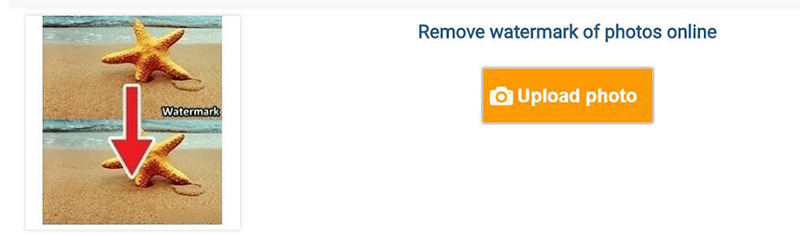
Photofunny를 사용하여 다음 단계를 수행하여 워터마크를 제거하십시오.
- Photofuny을 열고 "Upload Photo"(사진 업로드)로 이동합니다.
- 영상에서 워터마크를 선택합니다.
- 소프트웨어가 몇 초 내에 워터마크를 제거합니다.
3. ApowerSoft를 사용하여 온라인 사진에서 워터마크를 제거하는 방법
Apowersoft 는 사진이 없는 상태에서 워터마크를 제거할 수 있는 신뢰할 수 있는 온라인 도구입니다. 사진의 품질을 저하시키지 않고 배치 처리를 지원합니다. 모든 유형의 이미지 형식을 지원하며 날짜 스탬프와 로고를 제거할 수도 있습니다. 그러나 Marquee Tool, Lasso Tool 및 Brush Tool을 포함하는 워터마크를 제거할 수 있는 세 가지 도구만 제공됩니다.
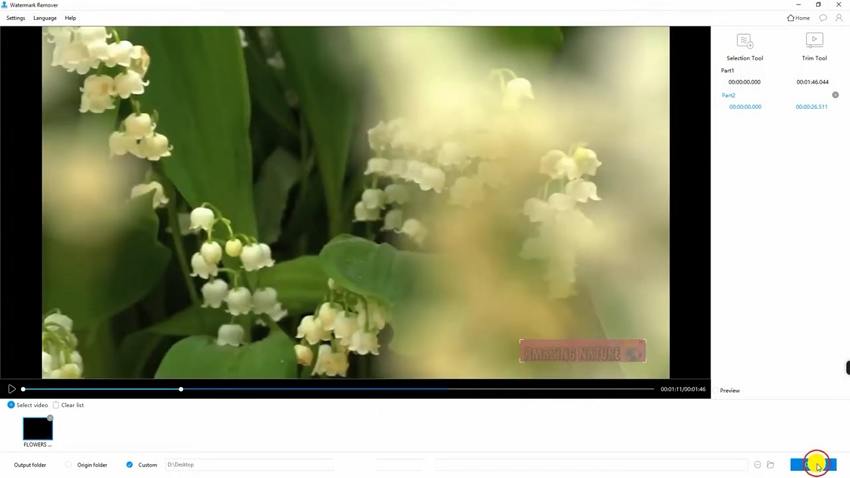
ApowerSoft로 워터마크를 제거하려면 먼저 브라우저에서 소프트웨어를 연 다음 다음 단계를 따르십시오.
- 이미지에서 워터마크 제거 옵션을 선택합니다.
- 편집할 파일을 가져오십시오.
- 박스 추가옵션을 클릭하여 워터마크가 있는 영역을 선택합니다.
- 이미지에서 워터마크를 제거하려면 "지우기" 버튼을 누릅니다.
Part 4: 어떤 방법이 가장 좋으십니까?
| Watermark software | 제거 모드 | 비디오에서 워터마크 제거 | 초보자에게 적합할까? | 무료? | 가격 |
|---|---|---|---|---|---|
| HitPaw Watermark Remover | 사진을 좀 더 평범하게 보이게 하는 세 가지 옵션 제공 | 가능 | 가능 | 평가판 무료 | $6.99/달 $12.99/분기 $19.99/년 |
| Photo Stamp Remover | 강조 표시 방법, 직사각형 선택 방법 및 Clone stamp 방법의 세 가지 옵션 | 가능 | 적합하지 않다. | 불가능 | $20.99/lite $34.99/인 $69.99/사업 |
| Inpaint- Image Watermark Remover | 마케팅 도구 및 마법 도구 | 불가능 | 가능 | Mac 및 Windows용 유료 데스크톱 버전 | $19.99/평생 |
| Photofunny Watermark Remover | 불가능 | 불가능 | 가능 | 가능 | $0 |
| Apowersoft Watermark Remover | 불가능 | 가능 | 가능 | 불가능 | $19/달 $29/년 $39/평생 |
비교표를 보면 HitPaw Watermark Remover는 모든 워터마크 제거에 완벽한 도구라고 해도 과언이 아닙니다. HitPaw를 추천하는 주된 이유는 다음과 같습니다.
- 모든 이미지 및 비디오 편집 요구에 대한 원스톱 솔루션입니다.
- 유료 버전은 합리적인 가격대로 구입할 수 있습니다.
- 데스크톱 앱이므로 이미지가 온라인 상태가 되지 않습니다. 데이터를 보호합니다.
- 30일 환불 보장이 가능합니다.
- 바이러스로부터 안전하며 광고를 포함하지 않습니다.
요약
위에서 언급한 모든 도구들이 이미지에서 워터마크를 제거하는 기본적인 목적을 충분히 충족시켰지만, 모든 도구가 사용하기 쉽고 이미지를 능숙하게 보이게 하는 것은 아닙니다. HitPaw Watermark Remover는 이 측면이 우세하며 비디오와 이미지에서 워터마크를 쉽게 제거할 수 있습니다.
자주 묻는 질문
1. 사진에서 워터마크를 제거하는 것이 불법인가요?
미국 저작권법 제1202절에 따르면 이미지에서 워터마크를 제거한 다음 이를 사용하여 위반을 커버하는 것은 불법입니다. 개인적 용도의 경우 워터마크를 제거할 수 있지만 업무상 용도의 경우 제거할 수 없습니다.
2. 포토샵에서 사진에서 워터마크를 제거하는 방법은 무엇입니까?
포토샵에서 사진에서 워터마크를 제거하려면 다음 단계를 따릅니다.
- 포토샵에서 이미지를 엽니다.
- Magic Wand Tool을 선택하여 워터마크를 선택합니다.
- 확장 선택 옵션을 사용하여 5픽셀로 설정합니다.
- 그런 다음 "Content Awaren-Fill"을 선택하여 자동으로 워터마크를 제거합니다.



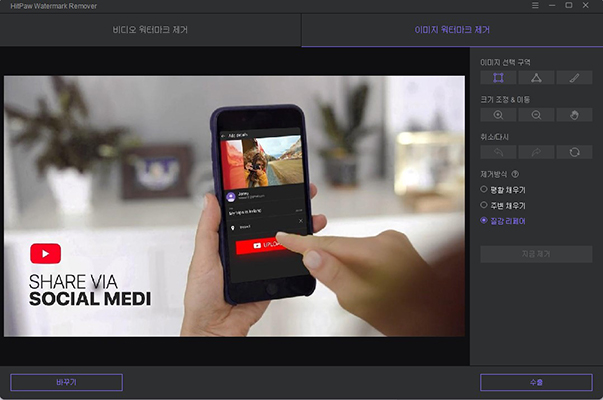
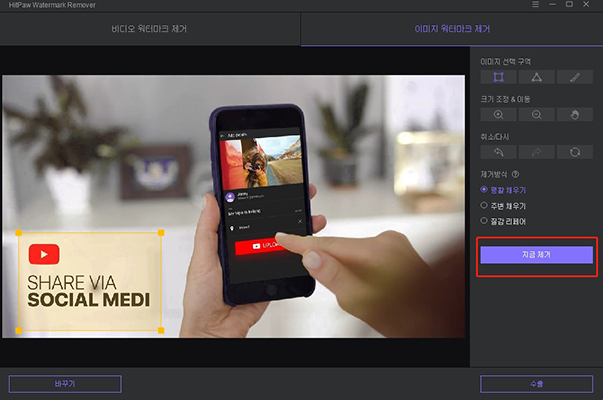

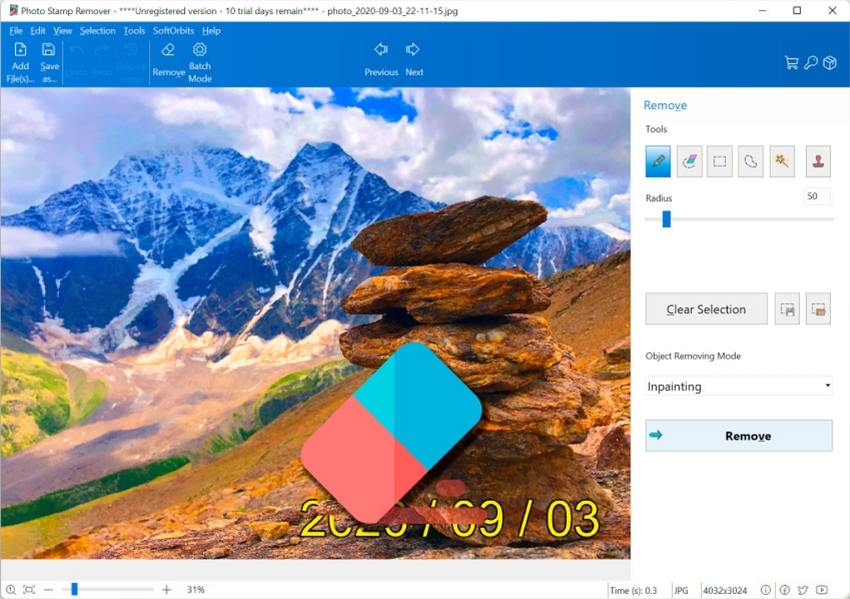
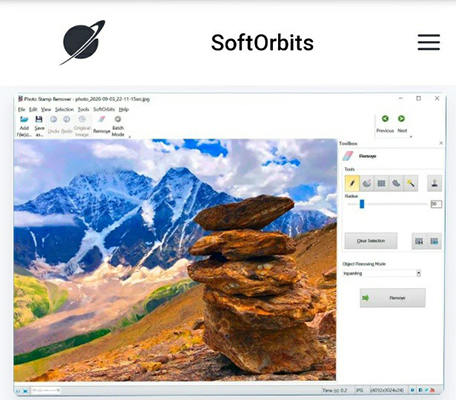



여기서 토론에 참여하고 공유하세요.
댓글 남겨주세요
HitPaw 기사에 대한 리뷰 작성해주세요